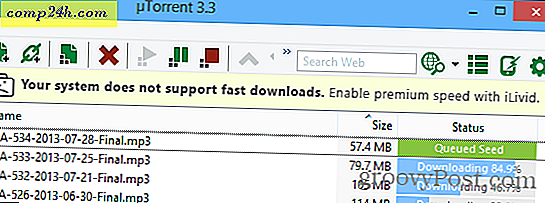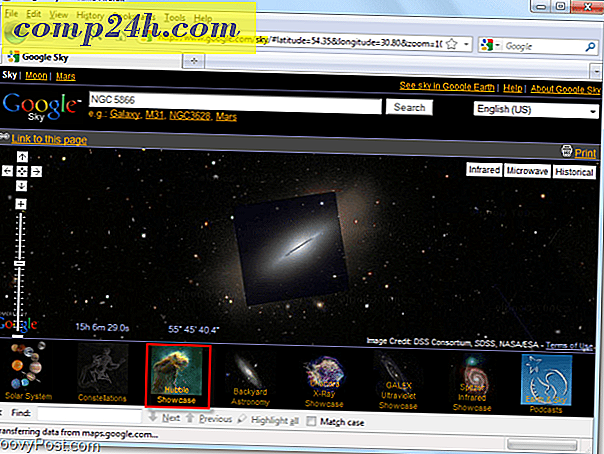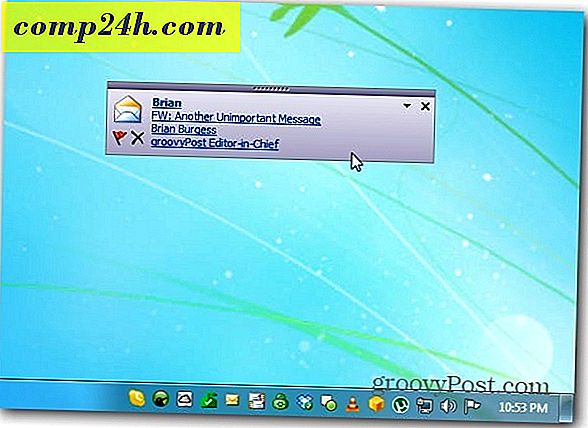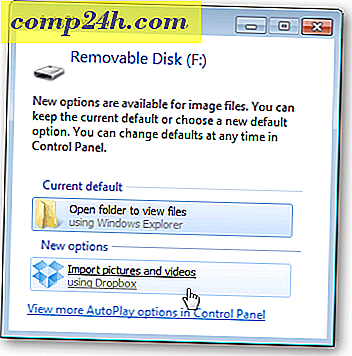Tilbage til skoletips til studerende ved hjælp af Microsoft OneNote
Bagsæsonen er i fuld gang, og mange studerende er klar til et nyt læringsår. At have de rigtige værktøjer til at hjælpe dig med at indsamle, styre og forstå information effektivt er vigtigt. Et vigtigt redskab i ethvert arsenal er Microsoft OneNote. En gratis note, der tager app, vi har set mange gange før, hovedsagelig til forretningsaktiviteter. Studerende kan også drage fordel af mange af funktioner og funktioner i OneNote, og vi skal vise dig hvordan.
Brug af OneNote i klasseværelset
OneNote er tilgængelig på tværs af mange platforme, og det er en af de vigtigste ting, der gør det så kraftfuldt, sammen med evnen til at synkronisere dine noter og indfanget information. Du kan bruge OneNote på internettet og populære mobile platforme som iOS, Android og MacOS. Hvis du ejer en Tablet-enhed, f.eks. En Microsoft Surface eller iPad, er den endnu bedre.
Indstil et rettet ark
Hvis du ønsker at forberede håndskrevne noter eller skærpe dit bogstaver, kan du bruge OneNote's regelsæt. Det er den bedste måde at skrive ordentligt på. Opret en ny side, vælg fanen Vis, og klik derefter på knappen Regler; vælg en af de tilgængelige ledige linjer som f.eks. Smal, College, Standard eller Wide.
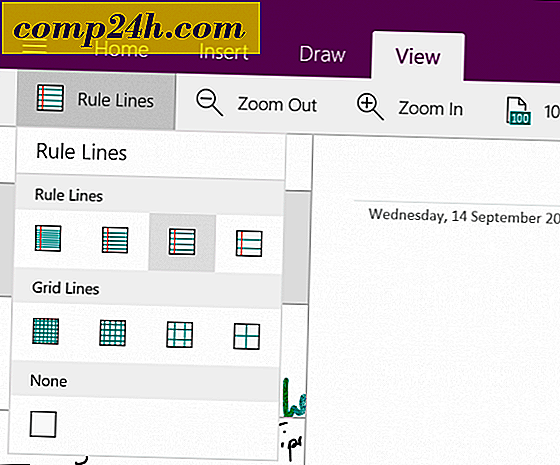
Du kan også bruge OneNote til at oprette et gitter, hvis du skal plotte en graf. Fra den samme visning-faneblad skal du vælge menuen Regel og derefter vælge den type net, du vil have. En fremtidig opdatering til OneNote og resten af Office Mobile skal omfatte support til Windows-linjeren. For nu kan du fortsætte med at bruge en fysisk linjal til at tegne en lige linje.

Øv dine ligninger
Matematik er en vigtig del af STEM-familien af emner. Jeg var aldrig en fan af Math tilbage på gymnasiet og kæmpede med det selv indtil i dag. Med værktøjer som OneNote kan du løse matematiske problemer ved hjælp af den nemme konvertere og løse matematiske ligninger knap. OneNote løser ikke bare problemet; det viser dig, hvordan det er gjort. Jeg ville ønske, at jeg havde det tilbage på gymnasiet, da jeg kæmpede med lektier.
Sådan fungerer det. Skriv din ligning, vælg derefter den ved hjælp af markeringsværktøjet under fanebladet Tegn. Tryk på knappen Maths under samme Draw-fanen. Dette åbner en opgavepanel, hvor du kan se en konvertering af ligningen. OneNote er ikke perfekt, så hvis du ser en fejl, skal du klikke på linket Fix it og derefter følge instruktionerne for at foretage et valg, og derefter rette fejlen.
Når du er klar til at løse matematikproblemet, skal du klikke i løsningslistekassen og derefter vælge løsningen. OneNote vil give et trin for trin nedbryde, hvordan problemet blev løst. Dette er ikke en one-stop-løsning, der vil lære dig matematik, men det kan helt sikkert supplere klasseværelset læring og engagement.

Hvis du har brug for at tegne figurer, kan du også gøre det og konvertere dem, se vores tidligere artikel for instruktioner.

Optag lyd og video
Caribien historie var et af mine foretrukne emner på gymnasiet, men det var hovedpine at fange noter. Da min historie lærer begyndte at diktere, ville hun ikke stoppe nogen. Jeg er sikker på, at nogle bliver de samme i dag. Med enheder som tabletter og smartphones kan du fuldt ud udnytte dem med OneNote til at optage både video og lyd. Vi har tidligere vist dig, hvordan du gør dette, skal du kontrollere det for detaljer. Nu kan du læne dig tilbage, slappe af og nyde klassen, så tag dine noter hjem med dig og gentag dem og derefter transponere.
Brugere kan også optage Whiteboards direkte fra OneNote app til iOS eller Android. Tryk blot på plusknappen, tryk på Foto og tager et billede af tavlen. Office Lens-appen indeholder en lignende funktion kun til whiteboards. Du kan bruge den til at komplimentere OneNote, når du er i klasseværelset. Når du kombinerer OneNote med en mobil enhed, gør det en stor oplevelse på landture, da eleverne kan fange minner, som f.eks. Billeder og videoer, som de senere kan indarbejde i klasseprojekter.

Capturing Notes
For 15 år siden var jeg stadig nødt til at stoppe ved biblioteket for blot at få anstændigt information om et bestemt emne. Internettet i dag og hjemmesider som Wikipedia er mere troværdige end nogensinde. Faktisk er det lidt overvældende og fanger bare de oplysninger, du har brug for, så organiserer det kan blive en opgave. OneNote arbejder med populære webbrowsere som Chrome og den nye udvidelsesfunktionalitet i Edge på Windows 10 årsdagen opdatering. Du kan nemt klippe indhold fra en webside, gemme det til OneNote på din OneDrive.

Mens OneNote universelt er ret robust, er der flere muligheder, der findes i den fulde desktop-app, som evnen til at annotere PowerPoint-dias og Word-dokumenter. Vælg fanen Indsæt, klik på Filudskrivning, vælg dit Word-dokument, og klik derefter på Indsæt. Én gang i Word kan du udføre handlinger som f.eks. Markering ved hjælp af din pen.

OneNote er også fantastisk til team samarbejde. Hvis du arbejder på et skoleprojekt, kan du oprette et møde med teammedlemmer og dele en bestemt del af din notesbog. OneNote opdaterer automatisk og synkroniserer ændringer på tværs af enheder. Så alle kan være på samme side; gennemfører projekter med mindre besvær og opfylder dine frister. Hvis du kører Word 2016, kan du læse vores tidligere artikel for at få instruktioner om, hvordan du kan udnytte real-time co-authoring-funktionerne.

Så det er et hurtigt kig på nogle af de måder, hvorpå eleverne kan forbedre deres læringserfaringer i klasseværelset ved hjælp af OneNote. Fortæl os, hvad du synes, og lad os vide, hvordan du inkorporerer nogle af disse tips.